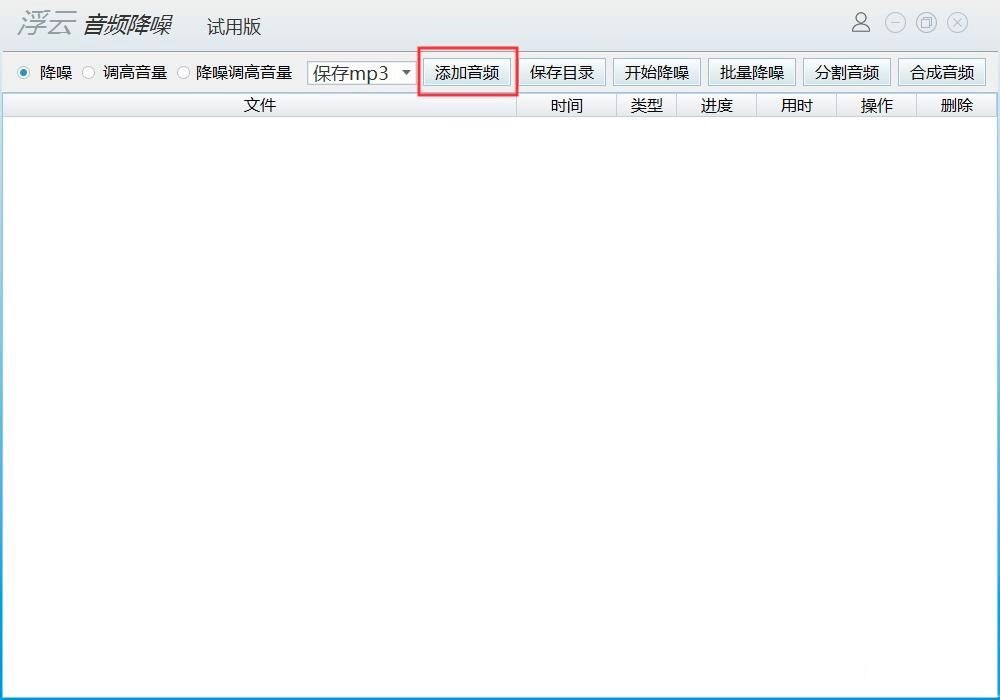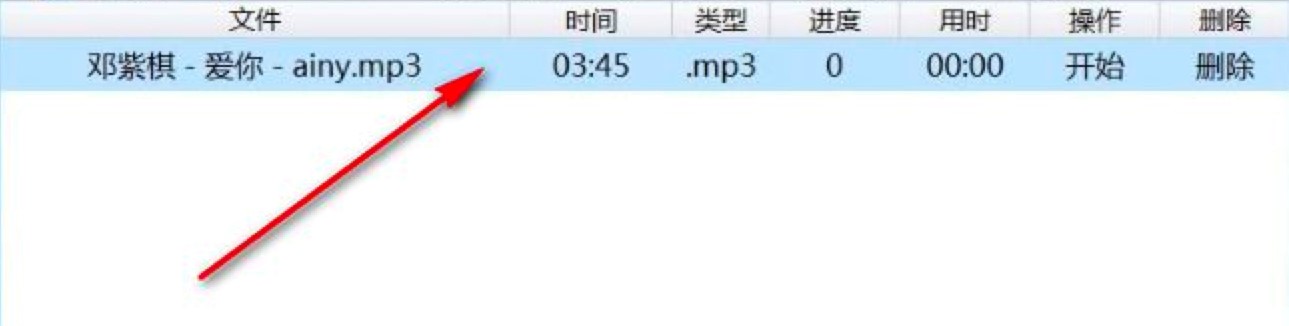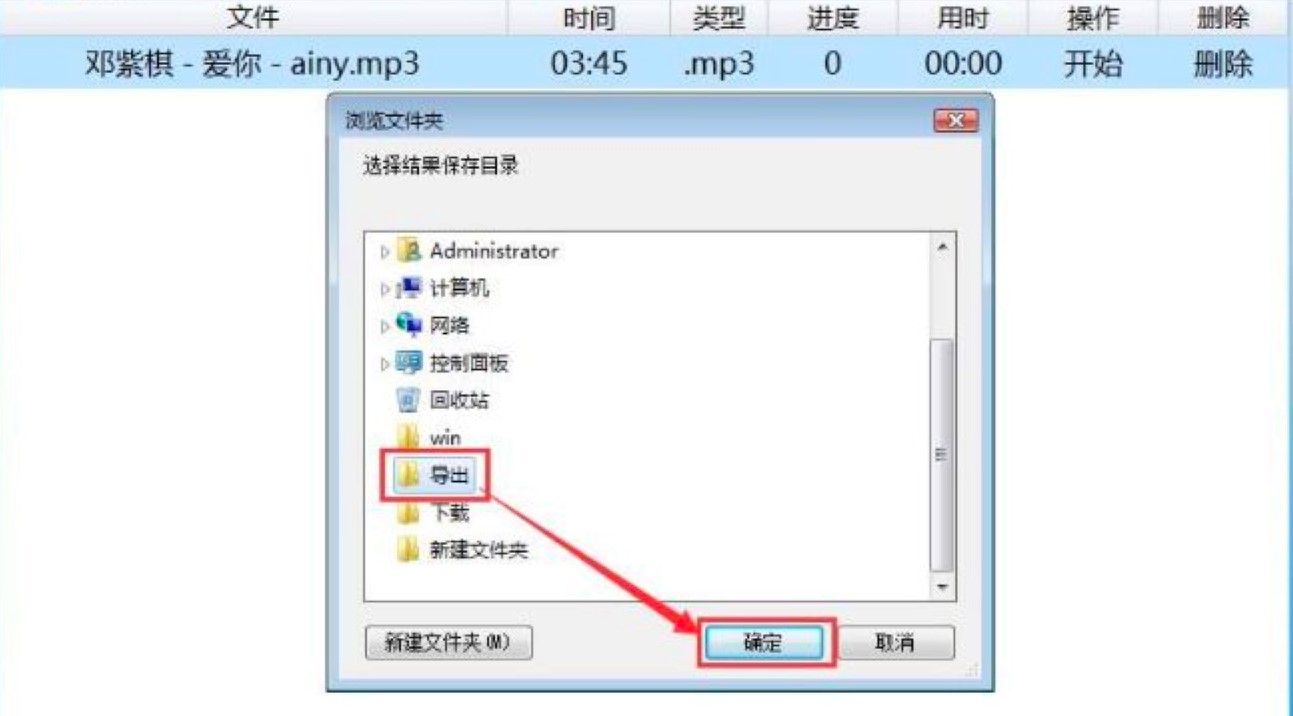浮云音频降噪MP3音频文件降噪的详细教程
在我们日常进行的录音中,经常会出现很多的杂音,从而影响了真实的录音效果,这个时候我们就可以选择使用软件,对录音中的各项杂音去除。浮云音频降噪软件是一款智能便捷的音频降噪软件,该软件可以直接去除去除杂音,音频中的风声、水声、电流声等多种噪声,并且软件识别非常精准,消除率高。如果音频的声音太小也可以使用这个工具调高音量,另外软件还可以进行音频分割,音频合并,这些功能都可以应用到专业场景,例如可以为懒人听书、蜻蜓FM等录制的节目音频降噪。
使用教程:
1. 当我们使用浮云音频降噪软件,需要对电脑中的MP3音频文件进行降噪时,点击选择软件主页面中【添加音频】按钮,将需要操作的MP3音频文件导入。
2. 在文件浏览窗口中,根据MP3音频文件的存放路径,在文件夹中找到想要进行降噪的MP3音频文件。用鼠标点击选中MP3音频文件后,点击打开,就可以将MP3音频导入到浮云音频降噪中。
浮云音频降噪软件图二
3. MP3音频文件成功导入之后,在浮云音频降噪软件主页面中的文件列表中,就可以看到刚刚导入进来的MP3音频文件。在开始降噪之前,还需要提前设置降噪后的MP3音频文件的输出路径文件夹。
4. 点击点击浮云音频降噪主界面中的【保存目录】,在弹出来的文件夹浏览窗口中,选择音频文件输出路径,选中文件夹之后点击【确定】,就可以完成MP3音频文件输出路径设置。
浮云音频降噪软件图三
5. MP3音频降噪参数设置完成之后,我们就可以点击浮云音频降噪主界面中的开始降噪,就可以开始使用浮云音频降噪进行MP3音频降噪。
6. 浮云音频降噪正在对MP3音频进行降噪,目前降噪进度为25%。请耐心等待MP3音频降噪完成。
浮云音频降噪软件图四
7. MP3音频降噪完成,这时候浮云音频降噪会主界面中看到文件列表中的MP3音频文件的操作显示完成,说明MP3音频文件降噪成功。
8. 我们打开设置好的MP3音频文件输出路径文件夹,就可以看到使用浮云音频降噪对MP3音频降噪后得到的MP3音频文件。
相关下载
相关文章
相关软件
大家都在找